Рекомендовано проводити підключення роутера до комп’ютера або ноутбука, через мережний кабель, який ви знайдете в комплекті. Після налаштування роутера мережний кабель можна вимкнути.
Необхідно підключитися до порту LAN.
Якщо є необхідність провести скидання налаштувань, це можна зробити підключивши маршрутизатор до живлення, натиснувши і потримавши кнопку RESET 10-15 секунд.
Приступаємо до налаштування:
- Ваш роутер підключений до живлення та з’єднаний з комп’ютером мережним кабелем по порту LAN.
- Підключіть кабель провайдера (приходить до квартири) до порту WAN.
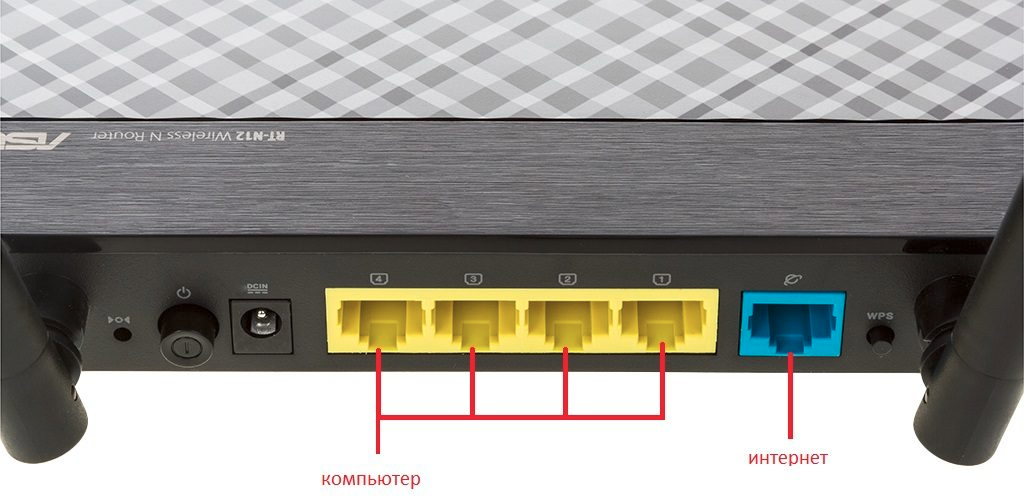
- У мережі нашого провайдера є прив’язка до адреси МАС. Таким чином вам необхідно повідомити нову адресу мережевої картки службі технічної підтримки. Його можна подивитися на наклейці внизу роутера (на скріншоті позначено як 1).
У випадку, якщо у вас немає можливості підключитися до пристрою кабелем, ви можете налаштувати його через мережу Wi-Fi. Для цього вам потрібно знайти в оточенні мереж,за даними на його наклейці, далі інструкції збігаються. Логін для входу до вашого Wi-Fi написаний приблизно як на картинці (на скріншоті помічено 2). Пароль для входу в мережу в роутерах Asus початково не потрібен.
- Відкрийте браузер і введіть в адресний рядок 192.168.1.1 перед вами відкриється вікно налаштування. Логін/пароль для налаштування, типовий: admin.
- Перейдіть до розділу Інтернет та у рядку Тип підключення WAN виберіть Автоматичний IP. Після цього натисніть внизу кнопку Застосувати.
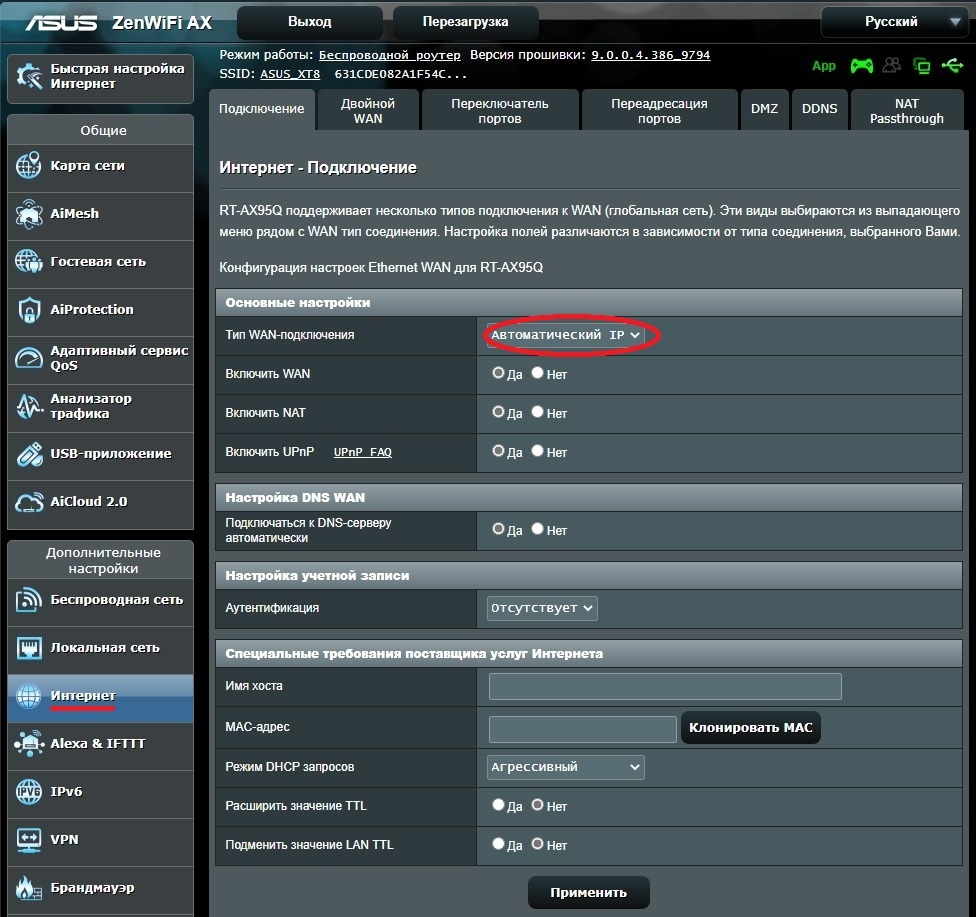
- Щоб настроїти мережу WI-Fi, перейдіть до розділу Бездротова мережа. Тут вам потрібно заповнити пункти Ім’я мережі (відповідно), Метод автентифікації (рекомендується WPA2-Personal), Шифрування WPA (бажано залишити AES) і Попередній ключ WPA (в цьому полі ви вводите бажаний пароль від Wi-Fi). Щоб зберегти налаштування, натисніть Застосувати. Звертаємо вашу увагу на те, що провайдер дані налаштування у себе не зберігає, тому якщо ви їх забудете, то вам може знадобитися скинути роутер і налаштувати його заново.
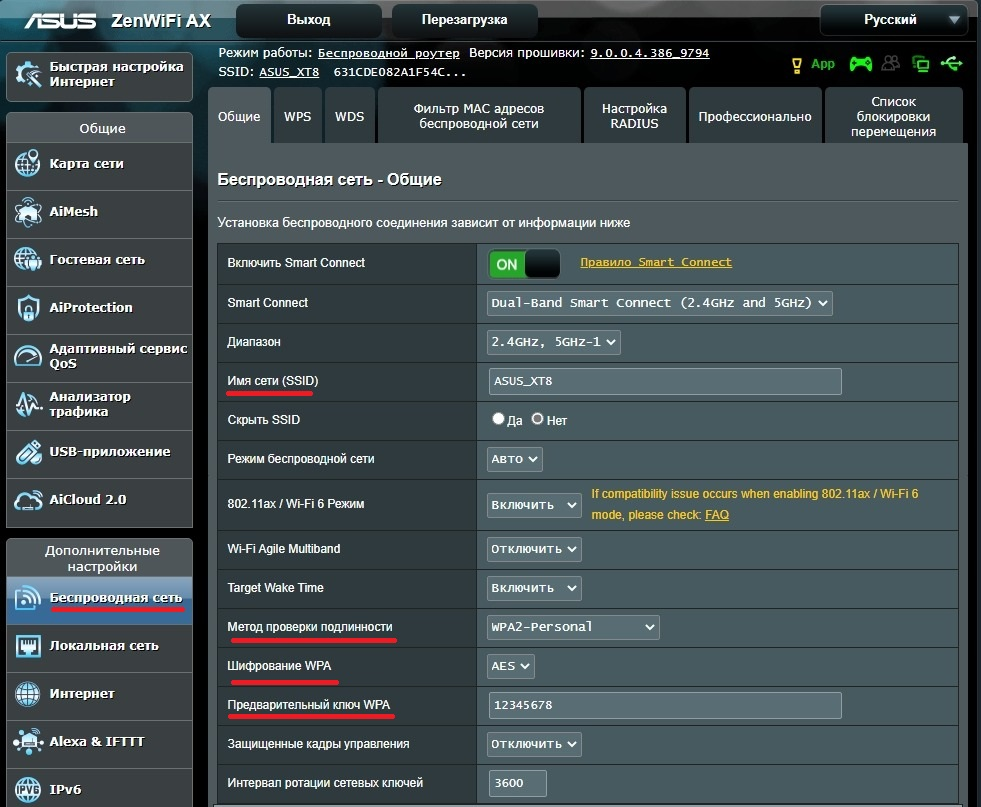
На завершення перезавантажте свій пристрій на 10 хвилин, налаштування закінчено.